Die in dieser Anleitung erklärte Passwortänderung muss zwingend in der Hochschule Hannover durchgeführt werden.
Anlegen des neuen Passworts für Ihr Endgerät
Sie wurden aufgefordert Ihre Zugangsdaten für das dienstliche Endgerät zu ändern. Öffnen Sie hierzu den Account-Manager.
Wenn Sie das Passwort Ihres Account-Managers noch nicht zurückgesetzt haben, müssen Sie diesen Schritt vorher ausführen. (Anleitung)
- Stimmen Sie der Benutzerordnung und Datenschutzerklärung zu.
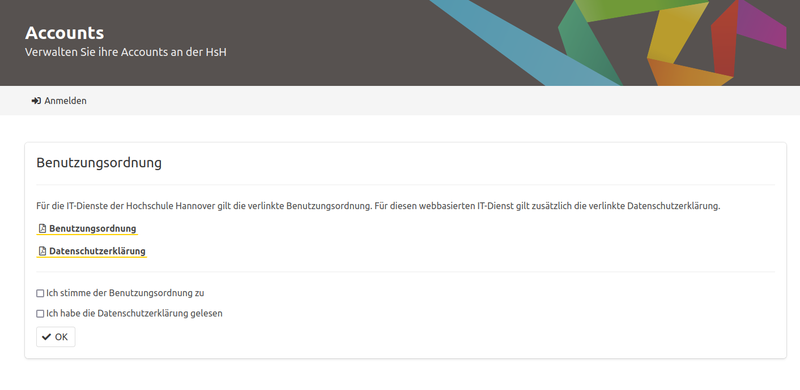
- Geben Sie Ihre bereits zuvor zurückgesetzten Benutzernamen und Passwort für Ihren Master-Account ein.
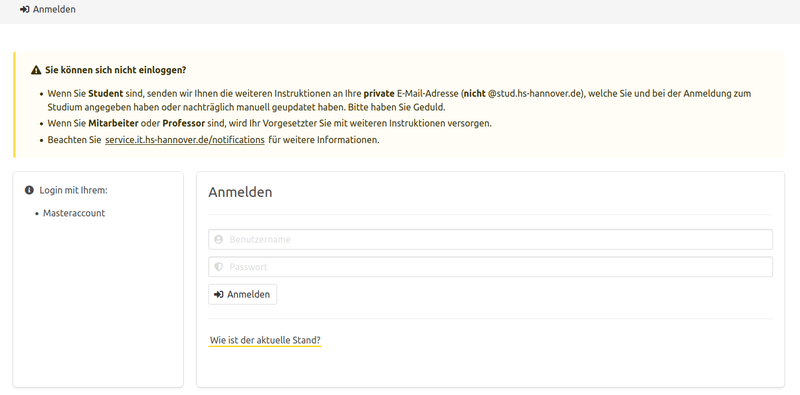
- Klicken Sie auf Anmelden.
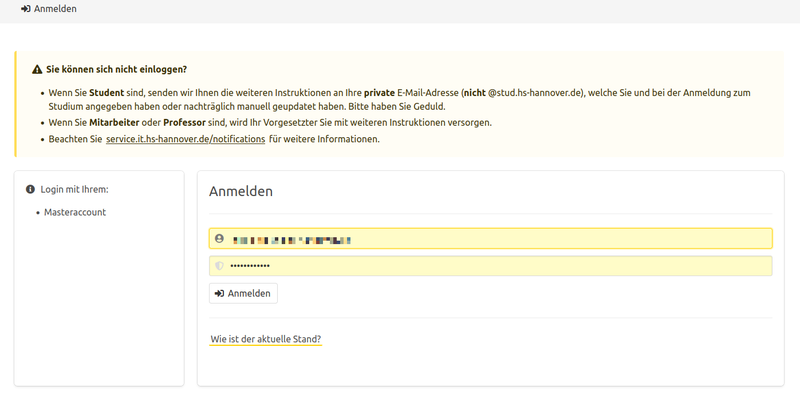
- Wählen Sie in der Übersicht links Ihren Benutzer-Account (Icon Bildschirm) und tippen diesen an, sofern sie sich nicht automatisch bereits in den Einstellungen für diesen Account befinden.
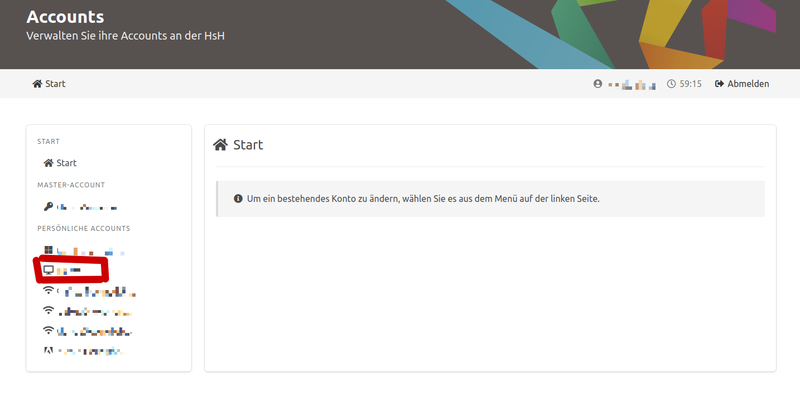
- Wählen Sie nun neues Passwort setzen.
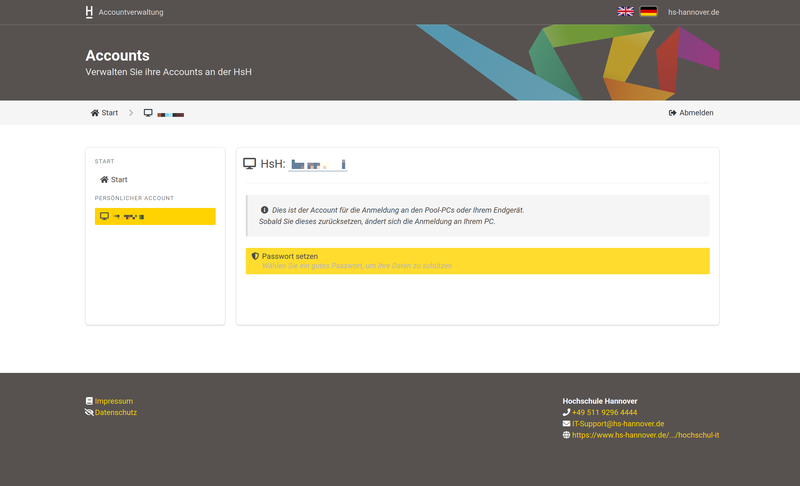
ACHTUNG: Das Passwort muss mindestens 12 Zeichen inklusive Groß- und Kleinbuchstaben beinhalten. Bestätigen Sie dieses neue Passwort und wählen Sie OK.
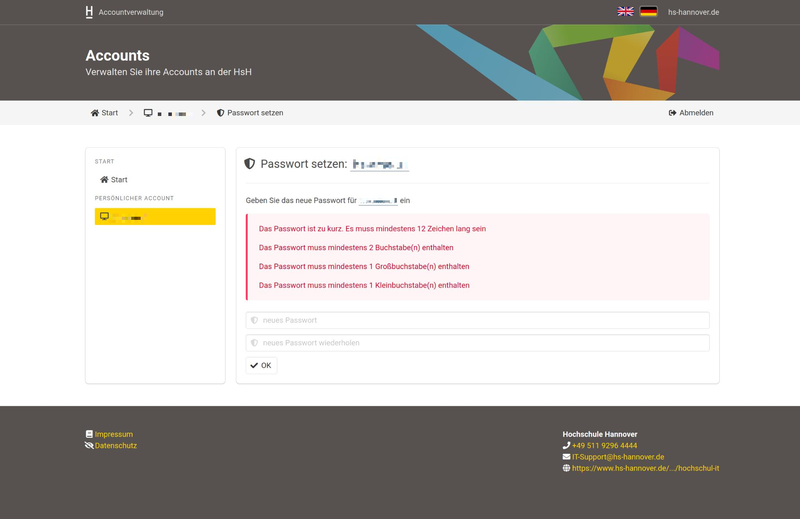
Bitte nutzen Sie dieses neue Passwort nun zur Anmeldung an Ihrem Endgerät. Wir empfehlen dieses Passwort in regelmäßigen Abständen zu verändern.